1-Hướng dẫn cách tạo và sử dụng Autotext trong Excel 2003.
Autotext là một chức năng rất hay dùng để soạn thảo nhanh các cụm từ thường dùng, hoặc mẫu hóa một quyết định, để tạo Autotext trong Word người ta tạo một đoạn tiêu đề thật chuẩn sau đó bôi đen (Chọn) đoạn văn bản này, nháy vào Insert \ AutoText \AutoText, nhập ký tự do bạn qui ước vào ô Enter AutoText entries here sau đó nháy vào Add, bấm OK, khi sử dụng chỉ cần gõ kí tự qui ước và ấn F3 là có ngay đoạn văn bản. Tuy nhiên trong Excel lại không có chức năng này, khi sử dụng Excel để nhập tên tỉnh thông thường bạn phải gõ đầy đủ tên tỉnh rất mất thời gian, bạn không thể Copy tên tỉnh vì mỗi người nơi sinh khác nhau. Trong quá trình sử dụng Excel và trường tôi luôn phải nhập danh sách học sinh tôi xin đưa ra giải pháp làm cho Excel tự điền tên tỉnh khi bạn nhập kí hiệu qui ước, cách làm như sau:
Bước 1: Tạo bảng danh sách học sinh theo mẫu dưới đây:

+Tại cột G và cột H bạn tạo bảng phụ là Mã tỉnh và tên tỉnh do bạn qui định.
+Tại ô E4 bạn lập hàm =IF(D4="","",VLOOKUP(D4,$G$4:$H$2000,2,0))
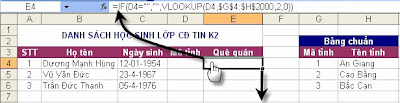
+Đặt con trỏ vào ô E4 và sao chép công thức của ô này xuống các ô khác trong cột E (Bạn kéo tới ô 100 nếu danh sách nhiều hơn thì tăng số ô hơn 100).
+Bây giờ bạn nhập mã tỉnh vào từ ô D4 trở xuống, tên tỉnh sẽ tự động điền vào các ô tương ứng bên cột E, bạn có thể tận dụng chức năng này để thiết lập hàm tự điền nữ khi nhập số 1, tự điền nam khi nhập số 2 v.v......

Kết quả ta sẽ có như hình trên, xin được chia sẻ cùng bạn đọc.















0 nhận xét:
Đăng nhận xét